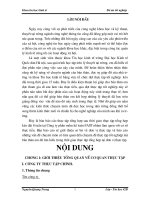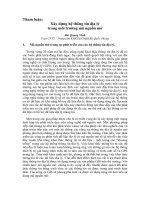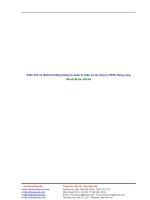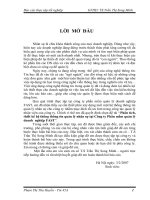TÀI LIỆUHƯỚNG DẪN SỬ DỤNGPHẦN MỀM HỆ THỐNG THÔNG TIN QUẢN LÝ, ĐIỀU HÀNH MIS Phiên bản 1.0
Bạn đang xem bản rút gọn của tài liệu. Xem và tải ngay bản đầy đủ của tài liệu tại đây (7.03 MB, 63 trang )
TẬP ĐỒN BƯU CHÍNH VIỄN THƠNG VIỆT NAM - VNPT
CƠNG TY ĐIỆN TOÁN VÀ TRUYỀN SỐ LIỆU - VDC
TÀI LIỆU
HƯỚNG DẪN SỬ DỤNG
PHẦN MỀM HỆ THỐNG THÔNG TIN QUẢN LÝ, ĐIỀU HÀNH
MIS
Phiên bản 1.0
HÀ NỘI, 10-2010
1
MỤC LỤC
1
Giới thiệu sản phẩm
4
2
Hướng dẫn sử dụng
5
2.1 Đăng nhập
2.1.1
Mục đích :
2.1.2
Đối tượng thực hiện:
2.1.3
Hoạt động:
2.2 Văn bản đơn vị
2.2.1
Văn bản đến
2.2.2
Văn bản đi
2.2.3
Văn bản trình
2.3 Văn bản cơng ty
2.3.1
Văn bản đến
2.3.2
Văn bản đã ban hành
2.3.3
Văn bản nội bộ
2.3.4
Văn bản chờ ban hành
2.3.5
Sổ trình ký văn bản
2.4 Lịch tuần
2.4.1
Đăng ký lịch tuần
2.4.2
Tra cứu lịch tuần
2.5 Danh mục đơn vị
2.5.1
Danh sách chuyên viên
2.5.2
Danh mục vị trí lưu trữ văn bản
2.6 Danh mục sổ văn bản
2.6.1
Mục đích
2.6.2
Đối tượng thực hiện
2.6.3
Hoạt động
2.7 Quản lý thơng tin danh mục Danh bạ nội bộ
2.7.1
Mục đích:
2.7.2
Đối tượng thực hiện:
2.7.3
Hoạt động:
2.8 Tương tự như danh bạ tập đồn.
2.9 Quản lý Tin tức/Thơng báo
2.9.1
Mục đích:
2.9.2
Đối tượng thực hiện:
2.9.3
Hoạt động:
2.10
Quản lý Báo cáo tuần
2.10.1 Mục đích:
2.10.2 Đối tượng thực hiện:
2.10.3 Hoạt động:
2.11
Quản lý tổng hợp báo cáo tuần
2.11.1 Mục đích:
2.11.2 Đối tượng thực hiện:
2.11.3 Hoạt động:
2.12
Quản lý Thơng báo giao ban
2.12.1 Mục đích:
2.12.2 Đối tượng thực hiện:
2.12.3 Hoạt động:
2.13
.Diễn đàn nội bộ
2.13.1 Mục đích:
2.13.2 Đối tượng thực hiện:
2.13.3 Hoạt động
2.14
Tài liệu
2.14.1 Mục đích:
2.14.2 Đối tượng thực hiện:
2.14.3 Hoạt động
2
CƠNG TY ĐIỆN TOÁN VÀ TRUYỀN SỐ LIỆU - VDC
5
5
5
5
7
7
11
13
16
16
20
20
22
24
25
25
28
29
29
31
33
33
34
34
34
34
35
35
39
39
39
39
39
44
44
44
44
48
48
48
48
50
50
50
50
56
56
56
56
69
69
70
70
2.15
Lịch xe.
2.15.1 Đăng ký lịch xe.
2.15.2 Duyệt đăng ký lịch xe
2.15.3 Quản lý danh mục lịch xe.
3
CƠNG TY ĐIỆN TỐN VÀ TRUYỀN SỐ LIỆU - VDC
75
75
76
77
1 Giới thiệu sản phẩm
Tên sản phẩm: Phần mềm hệ thống thông tin quản lý điều hành MIS
Nhà cung cấp: Cơng ty điện tốn và truyền số liệu VDC
Phiên bản: 1.0
Ngày tháng năm đóng gói: 31/10/2010
Địa chỉ: Tịa nhà Internet Lơ IIA Làng quốc tế Thăng Long
4
CƠNG TY ĐIỆN TỐN VÀ TRUYỀN SỐ LIỆU - VDC
2 Hướng dẫn sử dụng
Mô tả chung: Sau khi đăng nhập vào chương trình, người sử dụng sẽ thao tác trên các
Menu để sử dụng các chức năng của chương trình: Thêm, sửa, xóa các bảng danh mục, sử
dụng các chức năng sẵn có của chương trình.
Các nhóm người sử dụng theo chức năng:
Nhóm chuyên viên: Nhóm chuyên viên là nhóm người dùng có quyền hạn ở mức chun
viên thơng thường. Mỗi chuyên viên có thể đăng nhập vào MIS để nhận gửi thông tin, đối
với các thông tin gửi đi ở cấp đơn vị (văn bản, đăng ký lịch tuần, báo cáo tuần, tin tức,..) thì
chun viên khơng thể thực hiện việc kiểm duyệt nếu không được cấp quyền. Nghĩa là đối
với chun viên thơng thường thì các thơng tin muốn phát hành ra bên ngồi đơn vị thì cần
được sự đồng ý (kiểm duyệt) của lãnh đạo đơn vị hoặc người được lãnh đạo đơn vị ủy
quyền (lãnh đạo đơn vị cấp quyền cho chuyên viên trên hệ thống).
Nhóm lãnh đạo đơn vị: Nhóm này là những người dùng có chức danh là Trưởng, Phó các
phịng ban có tồn quyền quản lý kiểm duyệt thơng tin trong đơn vị mình. Lãnh đạo đơn vị
có thể tạo thêm danh sách người sử dụng trong đơn vị mình cũng như thực hiện cấp quyền
cho họ. Đồng thời lãnh đạo đơn vị có thể ủy quyền (cấp quyền) cho người sử dụng nào đó
trong đơn vị mình để thực hiện chức năng kiểm duyệt thông tin như: Văn bản, lịch tuần,
báo cáo tuần, tin tức, …
Nhóm văn thư cơng ty: Nhóm này ngồi chức năng như các chun viên thơng thường
cịn có các chức năng quản lý chung về cơng tác văn thư của công ty như: Cấp số văn bản,
thực hiện trình văn bản, cấp số hợp đồng, kiểm duyệt tin tức chung, quảnn lý chung danh
bạ,..
2.1 Đăng nhập
2.1.1Mục đích :
Cho phép người sử dụng đăng nhập vào chương trình.
2.1.2Đối tượng thực hiện:
Đối tượng thực hiện là người sử dụng và các nhà quản trị hệ thống.
2.1.3Hoạt động:
- Để đăng nhập vào chương trình người sử dụng nhập đúng địa chỉ ip đăng nhập vào hệ
thống và phải điền đúng và đầy đủ các thông tin sau:
+ User name : Tên người sử dụng truy cập.
+ Password : Mật khẩu đăng nhập.
+ Người sử dụng nhập đầy đủ thông tin và ấn vào nút Sign in. Hệ thống sẽ chuyển người
sử dụng vào giao diện chương trình
5
CƠNG TY ĐIỆN TỐN VÀ TRUYỀN SỐ LIỆU - VDC
Đổi mật khẩu:
Để đổi mật khẩu bạn bấm chuột vào liên kết Acount trên banner (phía trên thanh menu),
khi đó hiển thị trang như sau:
Bạn bấm chuột vào liên kết Change password tại dịng Password của phần thơng tin chi tiết
người dùng, khi đó chuyển đến trang thay đổi mật khẩu như sau:
6
CƠNG TY ĐIỆN TỐN VÀ TRUYỀN SỐ LIỆU - VDC
Nhập vào mật khẩu cũ và mật khẩu mới phù hợp, sau đó bấm nút Change password để
thay đổi mật khẩu.
Cập nhật thông tin cá nhân:
Tại trang thông tin cá nhân như ở trên, bạn bấm vào liên kết Edit tạo dịng cuối cùng bảng
thơng tin chi tiết người dùng, khi đó bảng thơng tin chi tiết cho phép bạn cập nhật các thơng
tin sau đó bấm nút Update để ghi lại, bấm Cancel để bỏ qua.
Chú ý: Tại phần Personalize cho phép bạn lựa chọn theme và ngôn ngữ, bạn nên lựa chọn
theme là misSkin và ngôn ngữ Vietnamese.
2.2 Văn bản đơn vị
2.2.1Văn bản đến
2.2.1.1 Mục đích
Theo dõi thơng tin các văn bản đến đơn vị, các văn bản này có thể đến từ cơng ty hoặc đến
từ các đơn vị khác trong cơng ty.
7
CƠNG TY ĐIỆN TỐN VÀ TRUYỀN SỐ LIỆU - VDC
2.2.1.2 Đối tượng hoạt động
Người sử dụng chương trình có chức năng theo dõi các văn bản đến của đơn vị
2.2.1.3 Hoạt động
Truy cập vào menu Văn bản đơn vị Văn bản đến. Bạn sẽ đến trang như sau:
Trang danh sách này chứa các văn bản đến của một đơn vị, trong đó bao gồm cả văn bản
đến của công ty mà đơn vị này được nhận và văn bản đến từ các đơn vị khác trong công ty
gửi cho đơn vị này. Trong đó có các ký hiệu màu sắc như sau:
Màu vàng (Mức 1) chỉ ra rằng văn bản tương ứng là văn bản mà đơn vị được nhận có trách
nhiệm xử lý chính văn bản đó tức.
Màu xanh nhạt (Mức 2) chỉ ra rằng văn bản tương ứng là văn bản mà đơn vị được nhận có
trách nhiệm xử lý liên quan văn bản đó.
Màu trắng chỉ ra rằng các văn bản tương ứng là văn bản mang tính tham khảo.
Để xem thơng tin một văn bản bạn bấm chuột trái lên dịng chứa thơng tin văn bản muốn
xem. Khi đó thơng tin một văn bản hiện ra có thể như sau:
8
CƠNG TY ĐIỆN TỐN VÀ TRUYỀN SỐ LIỆU - VDC
Sau khi văn bản đến đơn vị, trưởng đơn vị hoặc người được ủy quyền có thể phân cơng xử
lý văn bản đó cho các thành viên trong đơn vị. Để thực hiện việc phân công, bấm vào mục
Phân công xử lý văn bản, khi đó xuất hiện nội dung chỉ đạo và danh sách thành viên trong
đơn vị để phân cơng như sau:
9
CƠNG TY ĐIỆN TỐN VÀ TRUYỀN SỐ LIỆU - VDC
Sau khi ghi ý kiến xử lý nếu cần và đánh dấu tên thành viên muốn phân công, bấm vào nút
Phân công để thực hiện phân công xử lý. Sau khi phân cơng xử lý thì văn bản này sẽ xuất
hiện trong danh sách văn bản cần xử lý của mỗi người sau khi đăng nhập như sau:
Trong quá trình xử lý văn bản, những người liên quan có thể ghi ý kiến xử lý đối với văn
bản đó, để thực hiện việc ghi ý kiến này tại trang danh sách văn bản bấm vào liên kết Xử lý
có biểu tượng như sau:
Khi đó sẽ chuyển đến trang như sau:
Để tạo mới một ý kiến bấm vào nút Tạo mới, khi đó đến trang như sau:
Nhập thơng tin ý kiến xử lý và ghi lại, ở đây có mục Phạm vi ý kiến xử lý nhằm phân biệt ý
kiến này là với Văn thư công ty hay là với các thành viên trong đơn vị.
Mục Tìm kiếm phía góc trên bên phải của danh sách văn bản đến cho phép bạn tìm kiếm
văn bản đến theo các tiêu chí được chỉ ra, để thực hiện tìm kiếm bạn bấm vào liên kết Tìm
kiếm khi đó sẽ hiển thị vùng tìm kiếm như sau:
10
CƠNG TY ĐIỆN TỐN VÀ TRUYỀN SỐ LIỆU - VDC
Tùy theo các thơng tin bạn muốn tìm mà cung cấp, sau đó bấm nút Tìm kiếm để thực hiện.
2.2.2Văn bản đi
2.2.2.1 Mục đích
Chứa danh sách các văn bản đi của đơn vị, bao gồm các văn bản gửi nội bộ trong cơng ty
và văn bản gửi ra bên ngồi cơng ty.
2.2.2.2 Đối tượng thực hiện
Người sử dụng chương trình có chức năng quản lý văn bản đi của đơn vị.
2.2.2.3 Hoạt động
Văn bản đi nội bộ công ty là văn bản do các đơn vị bên trong công ty phát hành nội bộ mà
khơng cần trình lấy ý kiến của lãnh đạo công ty. Để thực hiện tạo và gửi văn bản nội bộ,
truy cập vào menu Văn bản đơn vi Văn bản đi, khi đó chuyển đến trang sau:
Danh sách này chứa các văn bản đi do đơn vị phát hành, để tạo mới bấm nút Tạo mới, để
chỉnh sửa bấm chuột trái vào dịng chứa thơng tin văn bản muốn sửa, để xóa đánh dấu vào
văn bản và bấm liên kết Xóa thơng tin đã chọn.
Tạo mới văn bản đi nội bộ khơng thơng qua trình ký tức là văn bản gửi thẳng đến các đơn
vị nội bộ mà khơng cần trình lãnh đạo cơng ty. Khi bấm vào nút Tạo mới sẽ chuyển đến
trang sau:
11
CÔNG TY ĐIỆN TOÁN VÀ TRUYỀN SỐ LIỆU - VDC
Cung cấp các thông tin cần thiết cho văn bản. Mục Sổ văn bản nhằm quản lý đánh số tự
động cho văn bản, sau khi chọn Sổ văn bản trong danh sách thì số kí hiệu của văn bản sẽ
được đánh tự động. Văn bản đi nội bộ sẽ được đánh số theo đơn vị, văn bản đi ra bên ngồi
cơng ty sẽ đánh số theo số ký kiệu của công ty.
Chú ý: Bạn phải thực hiện việc gắn kèm tệp (nếu có) trước khi cập nhật thơng tin của văn
bản, điều này để đảm bảo rằng tệp gắn kèm đã được upload lên máy chủ thành công trước
khi ghi lại thông tin của văn bản nhằm tránh trường hợp nếu upload đồng thời với ghi thơng
tin văn bản thì có thể q trình upload khơng thành cơng thì văn bản cũng ko được ghi lại.
Mục Văn bản liên quan: để chỉ ra các văn bản mà văn bản này có liên quan. Để thực hiện
gắn văn bản liên quan bạn bấm vào liên kết Văn bản liên quan, khi đó xuất hiện vùng tìm
kiếm văn bản liên quan, tìm kiếm văn bản liên quan cần thiết rồi bấm vào nút Chọn ngược
lại bấm nút Đóng để hủy bỏ.
12
CƠNG TY ĐIỆN TOÁN VÀ TRUYỀN SỐ LIỆU - VDC
Chú ý: Đối với các đơn vị thì giới hạn tìm kiếm văn bản liên quan là các văn bản do đơn vị
tạo ra và các văn bản đến đơn vị.
Mục Đơn vị nhận văn bản: Là các đơn vị nội bộ trong công ty sẽ nhận văn bản:
Sau khi một văn bản đi được phát hành thì văn bản này trở thành văn bản đến đối với các
đơn vị nhận đã được chỉ ra ở trên.
Hiệu chỉnh thông tin: Bấm chuột vào dịng chứa thơng tin văn bản muốn chỉnh sửa rồi làm
tương tự như khi tạo mới.
Xóa văn bản: đánh dấu văn bản muốn xóa (đánh dấu vào ô check bên trái văn bản) và bấm
vào liên kết Xóa thơng tin đã chọn.
2.2.3Văn bản trình
2.2.3.1 Mục đích
Tạo văn bản trình lãnh đạo cơng ty về nội dung nào đó. Đối với những văn bản phát hành
ra bên ngồi hoặc trong nội bộ công ty mà cần xin ý kiến của lãnh đạo cơng ty thì sẽ tn
theo quy trình trình ký, sau khi kết thúc quy trình trình ký thì văn bản trở thành văn bản đi.
2.2.3.2 Đối tượng thực hiện
Người sử dụng chương trình có chức năng tạo văn bản trình của đơn vị.
2.2.3.3 Hoạt động
Để tạo văn bản đi trình lãnh đạo, bạn truy cập vào menu Văn bản đơn vi Văn bản
trình, khi đó sẽ đến trang như sau:
13
CƠNG TY ĐIỆN TỐN VÀ TRUYỀN SỐ LIỆU - VDC
Trang này chứa các văn bản của đơn vị đang trình lên lãnh đạo. Để thêm mới văn bản trình
bạn bấm vào nút Tạo mới, để chỉnh sửa bạn bấm chuột trái vào dịng chứa văn bản muốn
sửa, để xóa văn bản trình bạn đánh dấu văn bản đó và bấm vào liên kết Xóa thơng tin đã
chọn.
Tạo mới văn bản trình:
Để thực hiện bạn bấm vào nút Tạo mới, khi đó sẽ chuyển đến trang sau:
14
CƠNG TY ĐIỆN TỐN VÀ TRUYỀN SỐ LIỆU - VDC
Bạn cung cấp các thông tin cần thiết cho văn bản trình, trong đó:
Mục văn bản liên quan: Để chỉ ra các văn bản đã có mà văn bản này có liên quan để tiện
theo dõi. Bấm vào liên kết Văn bản liên quan để tìm kiếm và gắn văn bản liên quan vào
văn bản này.
Mục Vị trí lưu trữ văn bản giấy: Là mục bạn chọn ngăn tủ hồ sơ chứa văn bản dạng giấy
của văn bản này (ví dụ trong một tủ hồ sơ có 3 ngăn đánh số từ ngăn 1 đến ngăn 3).
Mục Chi tiết lưu trữ: Là mục bạn mơ tả chi tiết vị trí của văn bản đó trong ngăn tủ (ví dụ
Kẹp cơng văn đi từ 1 đến 300 nghĩa là văn bản được để trong kẹp công văn đánh số từ 1
đến 300).
15
CƠNG TY ĐIỆN TỐN VÀ TRUYỀN SỐ LIỆU - VDC
Mục Đơn vị nhận nội bộ: Là nơi bạn chọn các đơn vị nội bộ công ty sẽ nhận văn bản này.
Bấm vào liên kết Đơn vị nhận nội bộ sẽ hiện ra danh sách các đơn vị để chọn.
Mục Găn kèm tệp: để gắn kèm các tệp cho văn bản trình tương ứng, để thực hiện bạn bấm
vào liên kết Găn kèm tệp.
Bạn chọn tệp cần gắn kèm sau đó bấm vào nút Upload để thực hiện.
Mục Thơng tin trình ký: cung cấp thơng tin lãnh đạo đơn vị duyệt văn bản, lãnh đạo cơng
ty sẽ trình văn bản lên và thơng tin liên hệ với người trình văn bản.
Sau khi cung cấp các thông tin, bấm Cập nhật để ghi lại, bấm Xóa bỏ để xóa thơng tin,
bấm Quay lại để trở về trang danh sách.
Sau khi văn bản trình được tạo ra, tổ thư ký sẽ xem xét và chuyển văn bản cho lãnh đạo ký
duyệt văn bản.
Trong q trình trình ký văn bản nào đó, tổ thư ký có thể ghi ý kiển chỉ đạo của lãnh đạo
công ty và thay đổi trạng thái của văn bản trình; các đơn vị có thể thấy sự thay đổi thơng tin
này trên trang danh sách văn bản trình của đơn vị mình.
Sau khi lãnh đạo ký thì văn bản được chuyển đến văn thư để đóng dấu và cấp số trở thành
văn bản đi của công ty.
2.3 Văn bản công ty
Menu văn bản công ty dùng cho cán bộ văn thư của công ty quản lý các văn bản của công
ty như công văn đến, công văn đi, văn bản trình ký.
2.3.1Văn bản đến
Văn bản đến bao gồm các văn bản đến từ bên ngồi Cơng ty, do văn thư cập nhật và phân
phối cho các đơn vị.
2.3.1.1 Mục đích
Cập nhật thơng tin văn bản đến cơng ty và phân phối văn bản cho các đơn vị liên quan.
16
CƠNG TY ĐIỆN TỐN VÀ TRUYỀN SỐ LIỆU - VDC
2.3.1.2 Đối tượng thực hiện
Người sử dụng chương trình có chức năng quản lý văn bản đến của công ty.
2.3.1.3 Hoạt động
Truy cập vào menu Văn bản công ty Văn bản đến, khi đó sẽ chuyển đến trang danh
sách như sau:
Danh sách hiện ra chứa các văn bản đến của công ty, để thêm mới văn bản bạn bấm vào nút
Tạo mới, để sửa một văn bản bạn bấm chuột trái vào dịng chứa thơng tin văn bản đó, để
xóa văn bản bạn đánh dấu vào văn bản muốn xóa và bấm vào liên kết Xóa thơng tin đã
chọn.
Thêm mới một văn bản:
Sau khi bạn bấm vào nút Tạo mới, sẽ chuyển đến cửa sổ sau đây:
17
CÔNG TY ĐIỆN TOÁN VÀ TRUYỀN SỐ LIỆU - VDC
Bạn cung cấp các thông tin cần thiết cho một văn bản, sau khi hoàn tất bạn bấm nút Cập
nhật để ghi lại, nút Hủy bỏ để bỏ qua, nút Quay lại để trở về trang trước đó.
Mục Văn bản liên quan cho phép bạn gắn các văn bản mà văn bản hiện tại có liên quan
đến. Để thực hiện, bạn bấm vào liên kết Văn bản liên quan. Khi đó hiển thị một vùng dữ
liệu cho phép bạn tìm kiếm các văn bản liên quan:
18
CƠNG TY ĐIỆN TỐN VÀ TRUYỀN SỐ LIỆU - VDC
Để chọn văn bản nào bạn đánh dấu vào văn bản đó và bấm nút Chọn, ngược lại bấm nút
Đóng để thoát.
Mục Phân văn bản để thực hiện phân phối văn bản này cho các đơn vị được chọn. Để thực
hiện bạn bấm vào liên kết Phân văn bản, khi đó một vùng dữ liệu sẽ hiện ra:
Bạn đánh dấu vào các đơn vị cần thiết. Trong đó phần Phân cơng xử lý để chỉ ra các đơn vị
có trách nhiệm xử lý văn bản này, trong các đơn vị đó thì đơn vị nào chủ trì đơn vị nào liên
19
CƠNG TY ĐIỆN TỐN VÀ TRUYỀN SỐ LIỆU - VDC
quan. Phần Đơn vị được phép xem để đánh dấu các đơn vị ngoài các đơn vị xử lý được
phép xem văn bản này.
Mục Gắn kèm tệp thực hiện việc gắn kèm các tệp dữ liệu cho văn bản. Sau khi chọn các tệp
đính kèm tương ứng, bạn bấm vào nút Upload để thực hiện việc upload tệp lên server. Chú
ý là bạn thực hiện việc upload này trước khi cập nhật văn bản để đảm bảo rằng tệp đã được
upload lên server hoàn thành trước khi việc cập nhật thông tin văn bản diễn ra.
2.3.2Văn bản đã ban hành
2.3.2.1 Mục đích
Theo dõi danh sách các văn bản đã ban hành của công ty.
2.3.2.2 Đối tượng thực hiện
Người sử dụng chương trình có chức năng theo dõi, in danh sách văn bản đi của cơng ty.
2.3.2.3 Hoạt động
Văn thư có thể dựa vào danh sách văn bản để in ra thành sổ theo dõi văn bản.
Để thực hiện bạn truy cập vào menu Văn bản công ty Văn bản đã ban hành, khi đó
hiện ra trang danh sách như sau:
Tại vùng tìm kiếm bạn có thể giới hạn số lượng văn bản in ra bằng các cung cấp các tham
số tìm kiếm hoặc giới hạn bằng ngày tháng khi nhập tham số Từ ngày và tham số Đến
ngày. Sau đó để in danh sách ra tệp Excel bạn bấm vào nút Xuất báo cao.
2.3.3Văn bản nội bộ
2.3.3.1 Mục đích
Theo dõi danh sách các văn bản gửi nội bộ trong cơng ty.
2.3.3.2 Đối tượng thực hiện
Người sử dụng có chức năng theo dõi các văn bản gửi nội bộ trong cơng ty.
20
CƠNG TY ĐIỆN TỐN VÀ TRUYỀN SỐ LIỆU - VDC
2.3.3.3 Hoạt động
Menu Văn bản công ty Văn bản nội bộ cung cấp cho văn thư danh sách các văn bản
gửi nội bộ giữa các đơn vị trong công ty dùng để tham khảo.
Để xem chi tiết một văn bản bạn bấm chuột trái vào dịng chứa thơng tin văn bản muốn
xem, khi đó sẽ hiện ra thơng tin chi tiết văn bản như sau:
21
CƠNG TY ĐIỆN TỐN VÀ TRUYỀN SỐ LIỆU - VDC
Để xem văn bản này được gửi cho những đơn vị nào bạn bấm vào liên kết Đơn vị nhận
VB.
2.3.4Văn bản chờ ban hành
2.3.4.1 Mục đích
Sử dụng để cấp số ký hiệu cho văn bản đi của công ty.
2.3.4.2 Đối tượng thực hiện
Người sử dụng có chức năng cấp số ký hiệu cho văn bản đi của công ty.
2.3.4.3 Hoạt động
Sau khi văn bản được lãnh đạo ký, nó sẽ chuyển đến danh sách các văn bản chờ văn thư
cấp số để chính thức thành văn bản đi của cơng ty. Để thực hiện truy cập vào menu Văn
bản công ty Văn bản chờ ban hành, khi đó sẽ chuyển đến trang sau:
Danh sách này chứa các văn bản đã được lãnh đạo ký duyệt, chờ văn thư cấp số. Sau khi
cấp số thì văn bản hồn thành qui trình để trở thành văn bản đi, và nó sẽ chuyển đến trang
dách văn bản đã ban hành.
Để tạo mới văn bản đi bấm vào nút Tạo mới, để sửa thơng tin bấm vào dịng chứa thơng tin
văn bản, để xóa đánh dấu vào văn bản muốn xóa rồi bấm vào liên kết Xóa thơng tin đã
chọn.
Cấp số cho văn bản, bấm vào dịng chứa thơng tin văn bản, khi đó sẽ chuyển đến trang sau:
22
CƠNG TY ĐIỆN TỐN VÀ TRUYỀN SỐ LIỆU - VDC
Cán bộ văn thư lưu ý nhập các thông tin sau đây:
Loại văn bản, chọn loại văn bản phù hợp để có các đánh số ký hiệu tương ứng.
Sổ văn bản và số ký hiệu, chọn sổ văn bản đi của cơng ty, khi đó số ký hiệu của văn bản tự
động được sinh ra theo qui tắc số ký hiệu của các loại văn bản tương ứng đã chọn.
Trạng thái, cho biết trạng thái văn bản là ban hành hay chưa ban hành.
Vị trí lưu trữ văn bản giấy là nơi văn thư lưu trữ bản sao của văn bản đi.
Ngồi ra văn thư cũng có thể gắn kèm thêm tệp cho văn bản, hoặc gửi văn bản này đến các
đơn vị nội bộ. Sau khi điền đầy đủ các thông tin và để trạng thái là Đã ban hành thì văn bản
chính thức được ban hành và chuyển sang danh sách văn bản đã ban hành.
23
CÔNG TY ĐIỆN TOÁN VÀ TRUYỀN SỐ LIỆU - VDC
2.3.5Sổ trình ký văn bản
2.3.5.1 Mục đích
Theo dõi và trình các văn bản của các đơn vị gửi cho lãnh đạo công ty.
2.3.5.2 Đối tượng thực hiện
Người sử dụng chương trình có chức năng xử lý các văn bản trình của công ty.
2.3.5.3 Hoạt động
Sau khi đơn vị tạo văn bản và trình lên lãnh đạo, bộ phận chun mơn chuyển văn bản đó
lên lãnh đạo ký, lãnh đạo ký thì văn bản đó đã trình thành cơng và khi đó chuyển sang danh
sách văn bản chờ văn thư cấp số.
Để thực hiện trình văn bản, truy cập vào menu Văn bản cơng ty Sổ trình ký văn bản,
khi đó sẽ chuyển đến trang sau:
Danh sách này chứa các văn bản mà các đơn vị trình lãnh đạo ký. Để xem và duyệt văn bản
bạn bấm chuột trái vào dịng chứa văn bản tương ứng, để xóa văn bản trình bạn đánh dấu
văn bản đó và bấm vào liên kết Xóa thơng tin đã chọn.
Duyệt văn bản: Bấm vào dịng chứa thơng tin văn bản tương ứng, sẽ chuyển đến trang sau:
24
CƠNG TY ĐIỆN TỐN VÀ TRUYỀN SỐ LIỆU - VDC
Mục Sổ trình ký bạn chọn sổ trình ký văn bản, khi đó mã số sẽ được tự động sinh ra. Bấm
nút Cập nhật đẻ ghi lại các thay đổi thông tin nhưng chưa duyệt văn bản này, bấm nút
Duyệt để duyệt văn bản này (duyệt ở đây hiểu là lãnh đạo đã đồng ý nội dung văn bản
trình), bấm Quay lại để trở về trang danh sách.
2.4 Lịch tuần
Lịch tuần là chức năng để các đơn vị có thể đăng ký hoặc tra cứu lịch làm việc hàng tuần.
2.4.1Đăng ký lịch tuần
2.4.1.1 Mục đích
Đăng ký lịch tuần lên bộ phận văn phòng.
2.4.1.2 Đối tượng thực hiện
Người sử dụng chương trình có chức năng đăng ký lịch tuần cho đơn vị.
2.4.1.3 Hoạt động
Truy cập vào menu Lịch tuần bấm vào nút Đăng ký lịch, khi đó chuyển đến trang như
sau:
25
CƠNG TY ĐIỆN TỐN VÀ TRUYỀN SỐ LIỆU - VDC